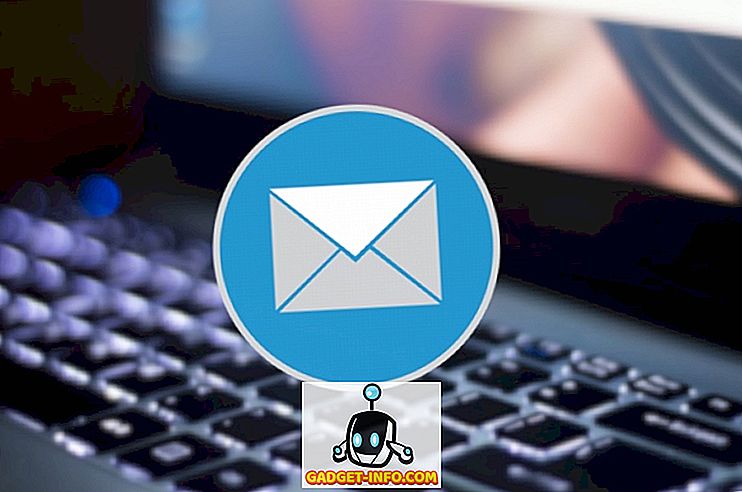Android a toujours été critiqué pour son manque de ressources et pour ses performances incohérentes, même sur des appareils puissants haut de gamme. Eh bien, les choses se sont certainement améliorées avec Google, qui optimise les performances d'Android à chaque nouvelle itération. Cependant, Android a encore beaucoup de chemin à parcourir avant d'atteindre la finesse du niveau iOS (Désolé, fans d'Android!). Ainsi, si vous pensez que votre smartphone ou votre tablette Android a considérablement ralenti au cours des derniers mois, voici comment accélérer votre appareil Android.
Vous pouvez accélérer votre appareil Android de différentes manières, notamment par le biais d'options dans les paramètres Android, d'applications tierces, etc. Alors, sans plus tarder, découvrons les meilleurs moyens d’accélérer votre appareil Android:
1. Supprimer Bloatware
L'installation d'une pléthore d'applications sur votre appareil Android le ralentit certainement. En outre, les appareils Android de fabricants tels que LG, Samsung et HTC possèdent leur propre skin par-dessus Android, qui inclut de nombreuses applications gadgets qui ne sont pas forcément utilisées à bon escient. Bien que vous ne puissiez pas désinstaller complètement ces applications «système» à moins de rooter le périphérique, vous pouvez les désactiver, ce qui garantit que ces applications ne sont pas visibles et qu'elles ne s'exécutent pas en arrière-plan ou n'utilisent aucune donnée de cache / stockage.
Vous pouvez désactiver une application en allant dans Paramètres Android - > Applications et en sélectionnant l'application que vous souhaitez désactiver. Sur la page d'informations sur l'application, cliquez sur le bouton de désactivation et sélectionnez « Désactiver l'application » dans l'invite pour désactiver l'application. Pour en savoir plus sur la suppression de bloatware, consultez notre article détaillé sur la procédure de suppression de bloatware sur un appareil Android.

2.Animations Désactives ou Accélérées
Les diverses animations et transitions sur Android ont l'air cool, mais elles pèsent lourdement sur le processeur et la RAM de l'appareil. Sur Android, vous pouvez facilement bricoler avec la vitesse des animations et même les désactiver. Pour ce faire, allez dans Paramètres-> Options pour les développeurs et faites défiler vers le bas pour trouver des options telles que «Échelle d'animation de fenêtre», «Échelle d'animation de transition» et «Échelle de durée de l'animateur». Vous pouvez ensuite les désactiver ou les définir sur o.5x pour de meilleures performances.

Remarque : pour activer les options pour les développeurs, allez dans Paramètres-> À propos du téléphone et continuez d'appuyer sur «Numéro de construction» jusqu'à ce que le message «Félicitations! Vous êtes maintenant un développeur ”.
3. Effacer la RAM
Les smartphones Android haut de gamme de nos jours contiennent 4 Go de RAM, ce qui en dit long sur l'optimisation de la mémoire d'Android. Ainsi, si vous avez un smartphone Android plus ancien avec une quantité de mémoire RAM inférieure, vous devrez effacer de la mémoire pour obtenir les meilleures performances multitâches. Alors que les skins Android des fabricants sont proposés avec une option permettant de supprimer toutes les tâches pour libérer de la mémoire vive, Android ne propose pas une approche aussi simple. Au lieu de cela, vous pouvez accéder à Paramètres-> Mémoire et appuyer sur « Mémoire utilisée par les applications » pour voir les applications qui consomment le plus de RAM. Vous pouvez ensuite facilement «forcer les applications à arrêter» pour effacer la RAM. Vous pouvez découvrir d’autres moyens de vider la RAM dans notre article détaillé sur les meilleurs moyens de vider la mémoire sous Android.

4. Effacer les caches d'applications
Les données de cache d'une application ne nuisent pas nécessairement aux performances du smartphone, car les caches sont généralement des données de l'application permettant d'économiser sur le temps de chargement à chaque ouverture de l'application. Cependant, les données en cache des applications que vous n'utilisez pas forcément peuvent nuire aux performances de votre appareil et occuper également de l'espace inutile sur la mémoire de stockage interne de votre appareil.
Pour effacer les données de cache d'une application, accédez à Paramètres-> Applications et sélectionnez l'application souhaitée. Ensuite, allez dans « Stockage » et appuyez sur « Vider le cache ».

5. Libérez de l'espace de stockage
Si le stockage de votre appareil Android est sur le point de se saturer, il n’est pas surprenant qu’il ralentisse. En outre, il existe de nombreux fichiers indésirables d'anciennes applications que vous n'avez peut-être pas supprimés, ce qui ralentit également votre appareil. Par conséquent, si vous souhaitez que votre appareil fonctionne de manière homogène, vous devez vous assurer qu'il y a suffisamment de mémoire disponible. Pour connaître les différentes méthodes permettant de libérer du stockage interne, consultez nos 9 conseils pour survivre avec un stockage interne limité sur Android.
6. Utilisez un lanceur différent
Les skins Android tels que TouchWiz, Sense, MIUI peuvent parfois être lents, en particulier sur les smartphones dotés de spécifications modestes. Heureusement, de nombreux lanceurs Android sont disponibles sur le Play Store. Certains de ces lanceurs ont pour but de rendre votre écran d'accueil plus fonctionnel, mais certains ne font que vous assurer d'obtenir les meilleures performances. Par exemple, des lanceurs tels que Nova vous permettent de personnaliser chaque détail et sont également très légers sur les ressources.

7. Restez à l'écart des fonds d'écran animés et des widgets volumineux
Il existe de très belles applications Live Wallpaper disponibles pour Android et bien qu’elles soient belles, la plupart d’entre elles sont très lourdes en ressources processeur et consomment une bonne quantité de mémoire vive. Alors, débarrassez-vous de ce fond d’écran en direct que vous utilisez peut-être et vous devriez certainement voir quelques améliorations de performances. Vous devez également éviter d'utiliser de nombreux widgets sur votre écran d'accueil, car ils utilisent constamment des ressources pour générer de nombreuses informations directement sur votre écran d'accueil.
8. Formatez votre appareil
Formater votre appareil n'est pas le meilleur moyen d'accélérer votre appareil Android, mais vous pouvez le faire de temps en temps. Faire une réinitialisation d'usine sur votre smartphone Android transformera votre appareil en une ardoise vierge, ce qui signifie que votre appareil fonctionnera comme s'il était neuf. Vous pouvez ensuite installer les applications avec soin et vous assurer que votre stockage interne n'est jamais trop chargé pour obtenir les meilleures performances.
Pour réinitialiser les paramètres d' usine de votre appareil Android, allez à Paramètres-> Sauvegarde et réinitialisation-> Réinitialisation des données d'usine et appuyez sur « Réinitialiser le téléphone ». Avant de le faire, n'oubliez pas de faire une sauvegarde de tous vos fichiers sur l'appareil.

Bonus: enregistrez votre appareil
Cette méthode n’est certainement pas pour le cœur léger, car l’enracinement d’un appareil Android pose ses propres problèmes. Toutefois, l’enracinement ouvre également la porte à diverses options telles que l’ overclocking, les performances et les modules de renforcement des performances, plusieurs applications intéressantes, etc. De plus, n'oubliez pas que vous pourrez installer des ROM personnalisées légères qui fonctionneraient parfaitement sur votre appareil.
Prêt à accélérer les choses sur Android?
Franchement, vous devrez peut-être utiliser toutes ces méthodes pour accélérer efficacement votre appareil Android. Alors, vous devriez leur donner une chance et voir si votre appareil Android commence à mieux performer. En outre, il existe des applications tierces de rappel qui prétendent améliorer les performances de votre appareil. Cependant, nous ne les apprécions pas vraiment. Si vous le devez, vous pouvez consulter des applications telles que Clean Master, CCleaner, etc. Eh bien, c'est à peu près tout, dites-le-nous si vous avez une autre façon, selon vous, d'aider à accélérer un appareil Android. Sound off dans la section des commentaires ci-dessous.